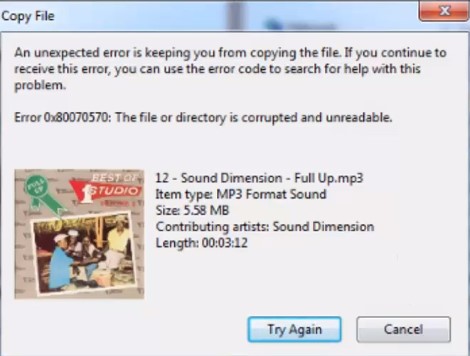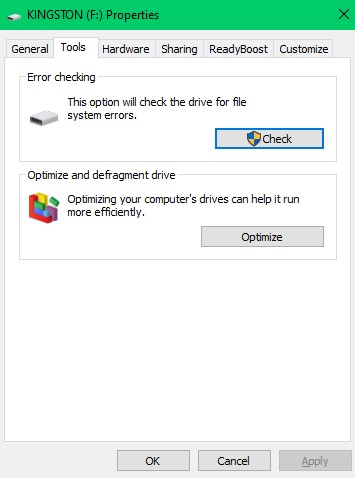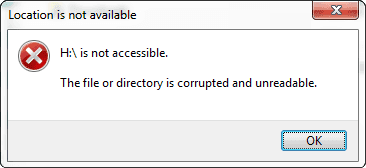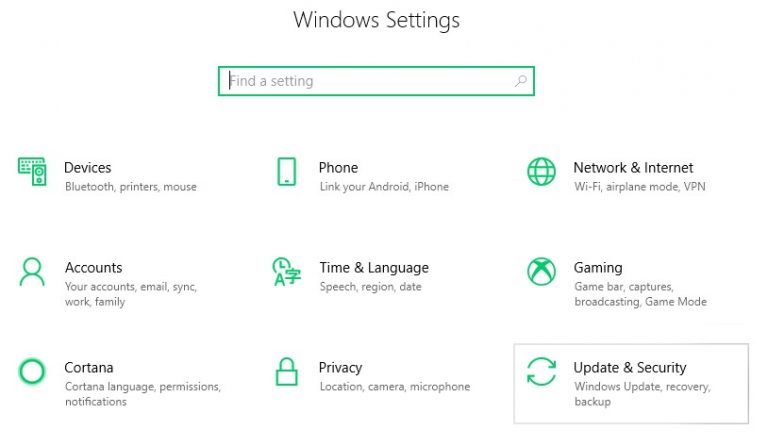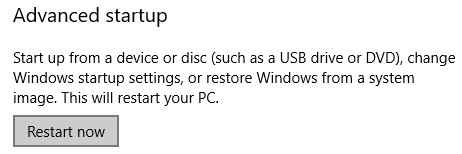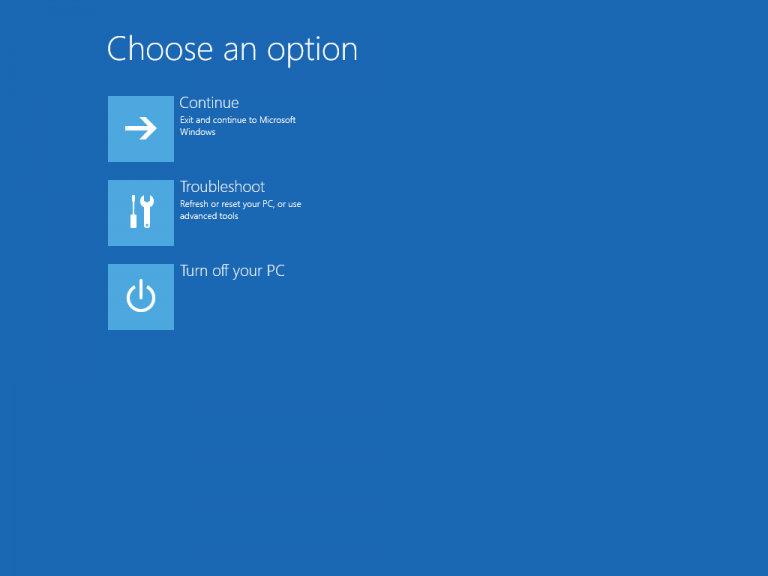Den mest almindelige Windows-fejl 0x80070570 “Fil eller bibliotek er beskadiget og ulæselige” opstår normalt, når din eksterne harddisk er indsat.
Du kan dog også støde på det, mens du kopierer eller flytter filer fra USB, installerer programmer, geninstallation af Windows OS og mange andre situationer.
Korrupte eller malware-inficerede eksterne lagerenheder fører også til, at filen eller biblioteket er korrupt og ulæseligt.
Denne informative opskrivning guider dig til at rette 0x80070570-fejlen, når den opstår på USB eller en ekstern harddisk. Så følg trinnene som angivet nedenfor.
Hvordan Reparerer Fil eller Bibliotek er Korrupt og Uleselig Fejl Mens du Overfører Filer til USB?
Hvis du har en korrupt USB eller en korrupt fil inden for USB, vil du støde på fejl 0x80070570, mens du prøver at overføre eller kopiere en fil. Følg nedenstående trin, og fejlen løses på ingen tid.
Trin 1: Gå til This PC eller My Computer og right-click på dit USB-drev for at vælge Properties.
Trin 2: Vælg Tools fanen og klik på Check findes i afsnittet Fejlkontrol.
Trin 3: Reparer dit USB-drev, hvis værktøjet registrerer fejl, og hvis det ikke registrerer nogen fejl, skal du vælge Scan and repair drive mulighed.
Bemærk: Når reparationsprocessen er afsluttet, er filen eller biblioteket korrupt, og den ulæselige fejl løses først, når computeren genstartes.
Reparation Fil eller Bibliotek er Korrupt og Uleselig Fejl Under Adgang til Ekstern Harddisk?
Inden du prøver at rette din eksterne lagerdisk, skal du prøve at forbinde den til en anden computer. Hvis du er i stand til at få adgang til harddisken fra en anden computer, betyder det, at du skal opdatere enhedsdriveren til den computer, som du stødte på Fil eller bibliotek er beskadiget og ulæselige fejl.
Hvis du imidlertid støder på den samme fil eller mappe er beskadiget og ulæselige, skal du følge nedenstående trin.
Trin 1: Tryk på Windows knap, skriv Command Prompt og vælg Run as administrator.
Trin 2: Kopier eller skriv denne attribut chkdsk H: f/ /r og ramte Enter.
Bemærk: Erstatte “H” med det drevbogstav, der er tildelt din utilgængelige eksterne harddisk.
Trin 3: Skriv Y og ramte Enter hvis chkdsk beder dig om at afmontere drevet, inden du starter processen.
Denne proces tager tid afhængigt af de filer og data, der er gemt på harddisken. Luk ikke computeren, eller luk kommandoprompten pludseligt, da dette kan føre til datatab på grund af ufuldstændig reparationsproces.
Når reparationsprocessen er afsluttet, skal du fjerne den eksterne harddisk sikkert og genindsætte den, filen eller biblioteket er beskadiget, og den ulæselige fejl løses.
Men hvis problemet fortsætter, betyder det, at registreringsdatabasen på din Windows-computer er beskadiget og ikke er i stand til at læse de tilstedeværende data indeni.
Følg de trin, der er nævnt i det næste afsnit for at rette registreringsdatabasefejl på din computer.
Sådan løses registreringsdatabase fejl?
For at rette registreringsdatabase fejl på dine Windows 10, 8.1 eller 8 computere skal du gå til Settings og følg nedenstående trin.
Trin 1: Gå til Update & Security og klik på Recovery fanen.
Trin 2: Klik på Restart now fra Advanced startup afsnit
Trin 3: Når computeren genstarter, skal du vælge Troubleshoot mulighed og klik på Automated repair.
Vent til reparationsprocessen er færdig, indtast din loginadgangskode, når du bliver bedt om det, og registreringsdatabase-fejlene, der findes på din Windows-computer, vil blive rettet.
Formatering af Drevet til Reparerer Fil eller Bibliotek er Korrupt og Uleselig Fejl
Hvis fejlen 0x80070570 fortsætter, selv efter fejlfinding med de nævnte metoder, er formatering af det eksterne drev eller USB det sidste valg for at få adgang til drevet.
Det anbefales dog ikke at formatere dit lagerdrev, da dette reducerer effektiviteten af en professionel filgendannelsessoftware til at gendanne filer fra en utilgængelig USB eller et drev.
En professionel filgendannelsessoftware som CAT Data Recovery kan gendanne filer, der blev slettet eller mistet på grund af korruption, formatering eller utilgængelighed.
Denne selvforklarende software kan scanne, genkende og gendanne mere end 300 filformater fra din utilgængelige eksterne harddisk eller det berørte USB-drev.
Bare download, installer og start CAT datagendannelse software for at gendanne filer, der er mistet på grund af 0x80070570-fejl.
Trin til gendannelse af mistede filer på grund af 0x80070570 fejl
Trin 1: Klik på Recover Files Fra hovedskærmen skal du vælge din formaterede eksterne HDD eller USB fra listen og trykke på Scan.
Trin 2: Når softwaren scanner dit berørte drev, vises filer, der kan gendannes, selv efter formatering.
Trin 3: Hvis de filer, som du vil gendanne, ikke vises på skærmen, skal du klikke på Deep Scan og som navnet siger, vil softwaren begynde at scanne dit drev grundigt.
Trin 4: Når filgendannelsesprocessen er afsluttet, double-click på de gendannede filer for at få vist og bekræfte.
Bemærk: Preview funktionen er kun tilgængelig for mediefiler.